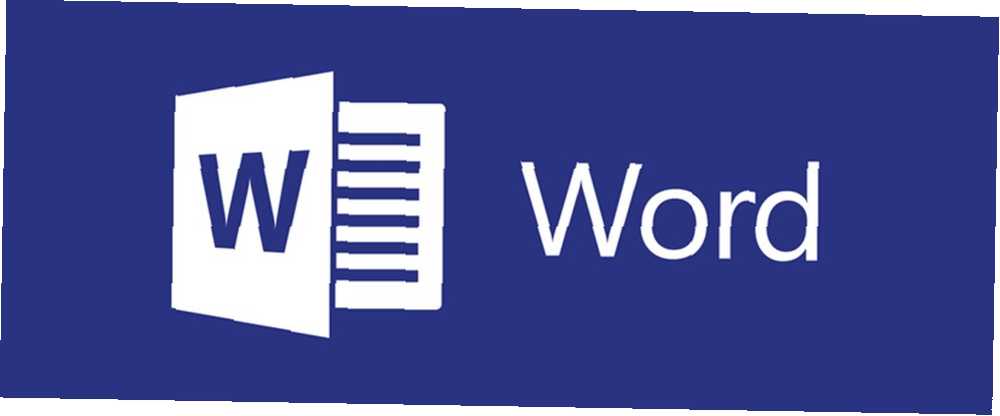
Michael Fisher
0
5019
1178
Når det kommer til hurtigt at ændre store mængder tekst 10 Handy Productivity Add-Ins til Microsoft Word 10 Handy Productivity Add-Ins til Microsoft Word Add-ins kan ændre din arbejdsgang fuldstændigt. Hvis du ikke længere skal overlade dit dokument til små opgaver, stiger din produktivitet. Prøv disse 10 mini-apps til Microsoft Word. i Microsoft Word finder Find og erstatt 11 sublime teksttip til produktivitet og en hurtigere arbejdsgang 11 sublime teksttips til produktivitet og en hurtigere arbejdsgang sublim tekst er en alsidig teksteditor og en guldstandard for mange programmerere. Vores tip fokuserer på effektiv kodning, men generelle brugere vil sætte pris på tastaturgenveje. funktionen er utrolig. I stedet for manuelt at udskifte alle forekomster af ko med ordet kylling manuelt, kan du bruge værktøjet til at udskifte dem i orden i et fald.
Men vidste du, at du kunne bruge funktionen til at erstatte alle forekomster af et billede med et andet. Nu er det ikke perfekt, fordi det erstatter alle billeder med det samme, men hvis du har noget som et logo i et langt dokument, der skal opdateres, vil det gøre det lettere.
- Indsæt det nye billede øverst i dokumentet.
- Højreklik på det, og vælg Kopi.
- Slet billedet.
- Trykke CTRL + H for at starte Find & Erstat værktøjet.
- I Find hvad felttype ^ g.
- I Erstat med felttype ^ c.
- Klik Udskift alle.
- Klik Okay at acceptere antallet af tilfælde, der vil blive udskiftet.
Det ^ g i er Words fortolkning til grafik (som er synonym med billeder til vores formål), og ^ c er dit udklipsholder. Så ved at følge trinnene ovenfor, fortæller du Word at erstatte al grafik med indholdet på dit udklipsholder.
Kender du til nogle seje billedtricks i Microsoft Word? Fortæl os det i kommentarerne!











